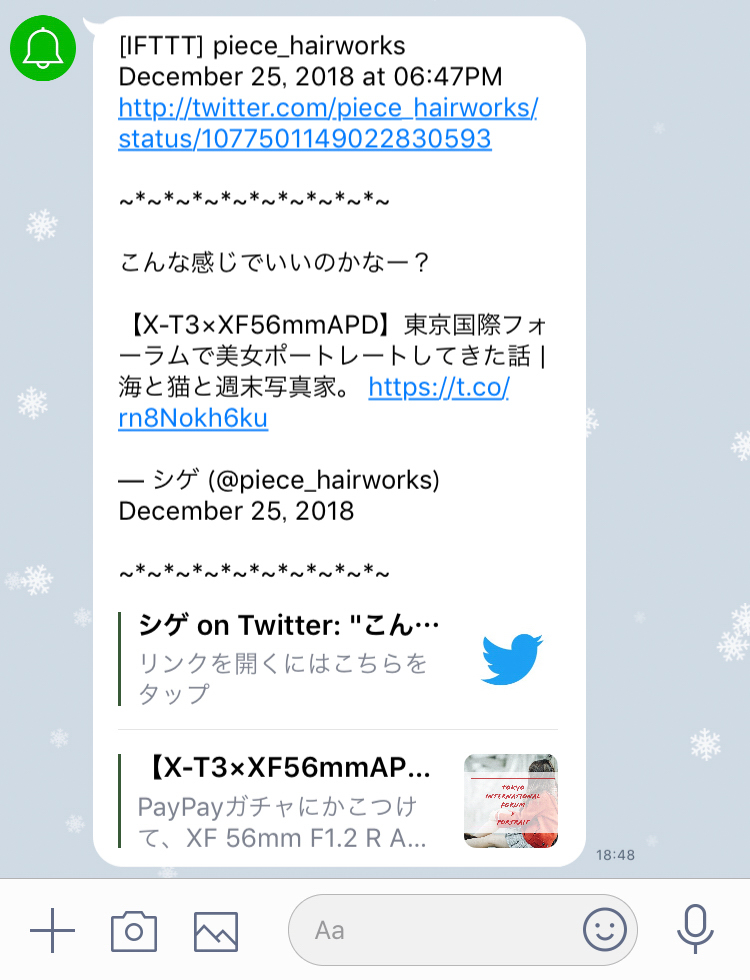【北海道一人旅8日目】函館~洞爺湖~小樽
abc
海と猫と週末写真家
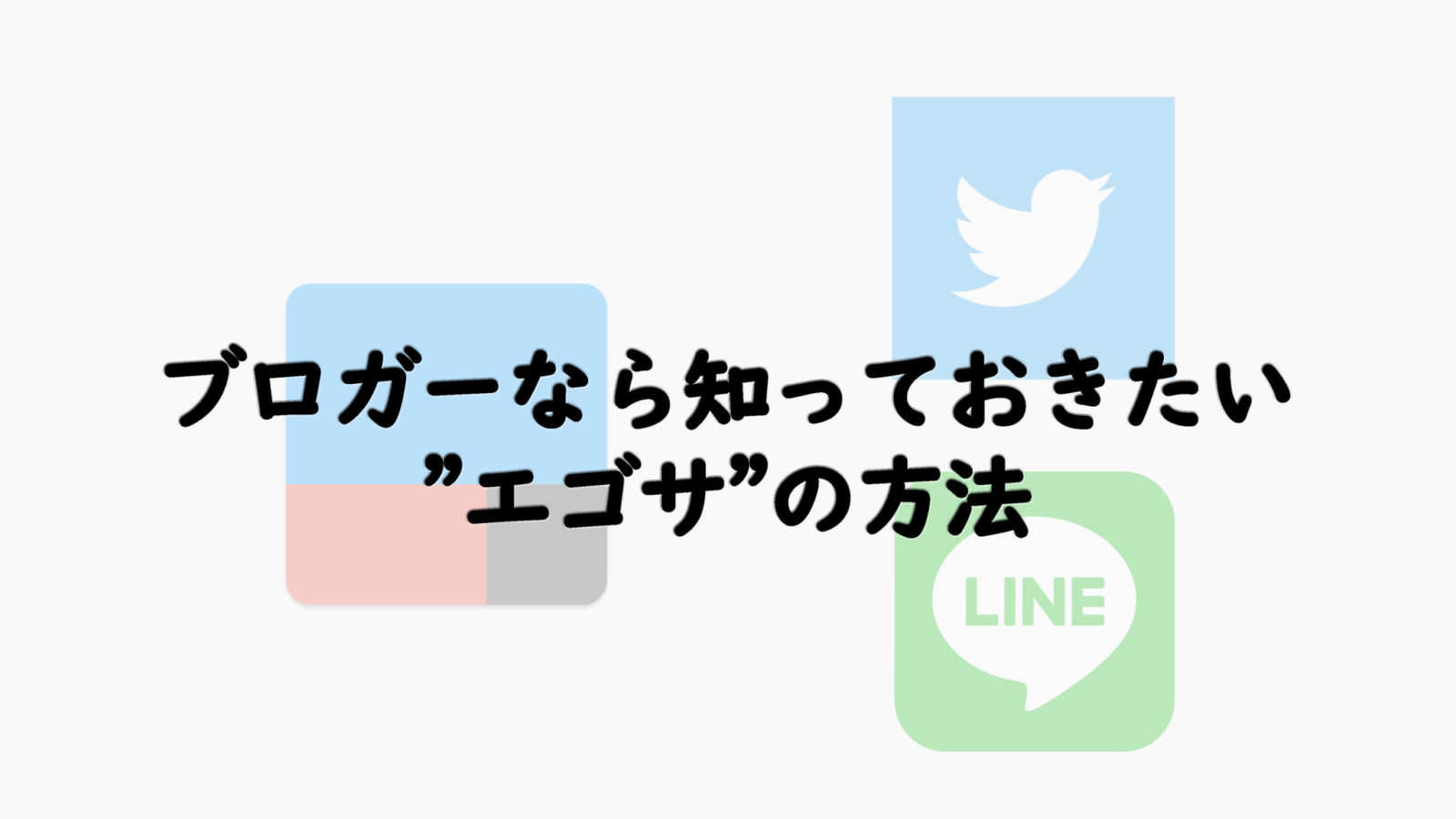
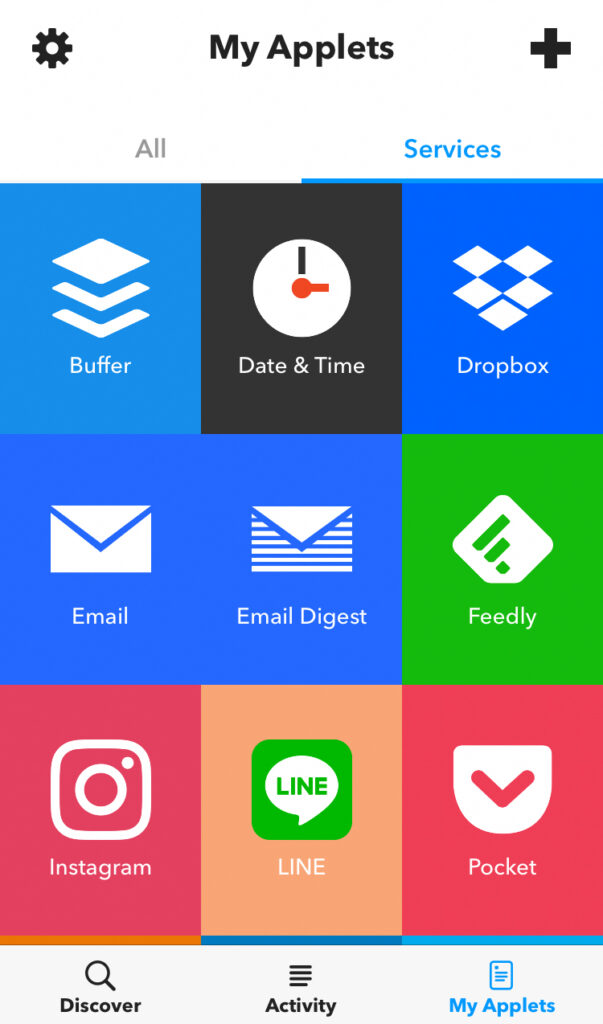 適当に下へスワイプするとテキストボックスがでてきますので、「Twitter」と検索します。
適当に下へスワイプするとテキストボックスがでてきますので、「Twitter」と検索します。
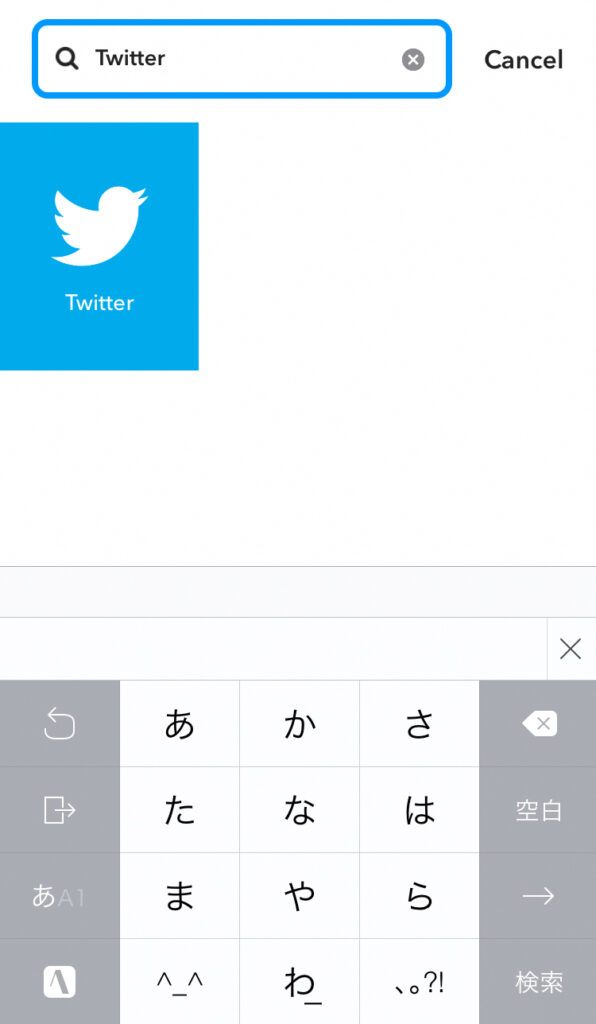 私は設定済みなので画面が違いますが、Connectionしてあげます。Twitterの認証画面とかいろいろでてきます。で、認証ができるとこんな感じになります。
私は設定済みなので画面が違いますが、Connectionしてあげます。Twitterの認証画面とかいろいろでてきます。で、認証ができるとこんな感じになります。
 同じことをLINEでもやります。LINEを検索します。
同じことをLINEでもやります。LINEを検索します。
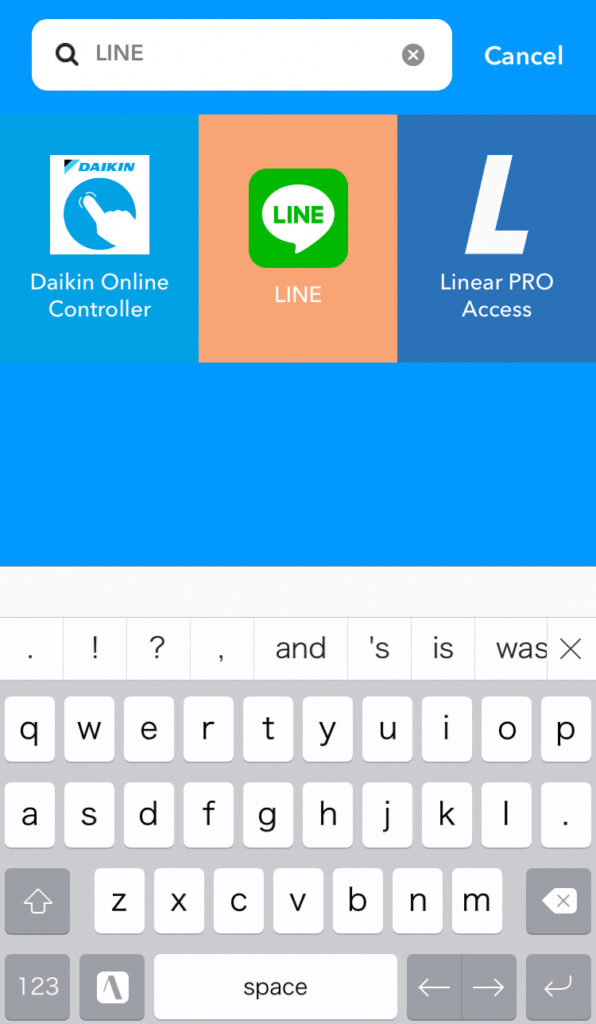 LINEも同じように認証してあげます。メールアドレスとパスワードでの認証ができるようにしておいてください。
LINEも同じように認証してあげます。メールアドレスとパスワードでの認証ができるようにしておいてください。
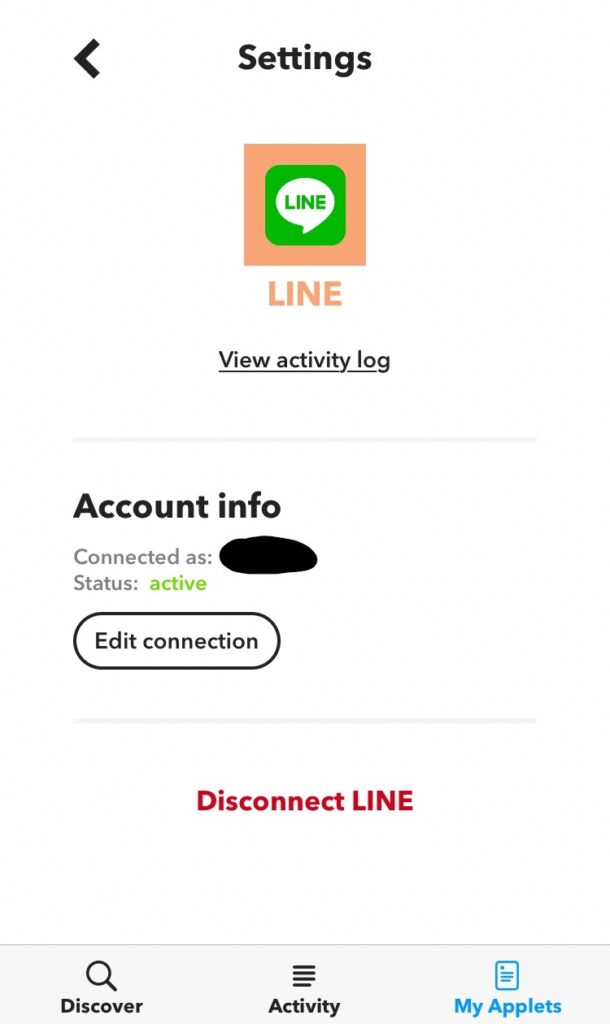 たぶん、LINE Notifyというアカウントが友だちに追加されます。この友だちがいろいろ通知してくれます。
たぶん、LINE Notifyというアカウントが友だちに追加されます。この友だちがいろいろ通知してくれます。
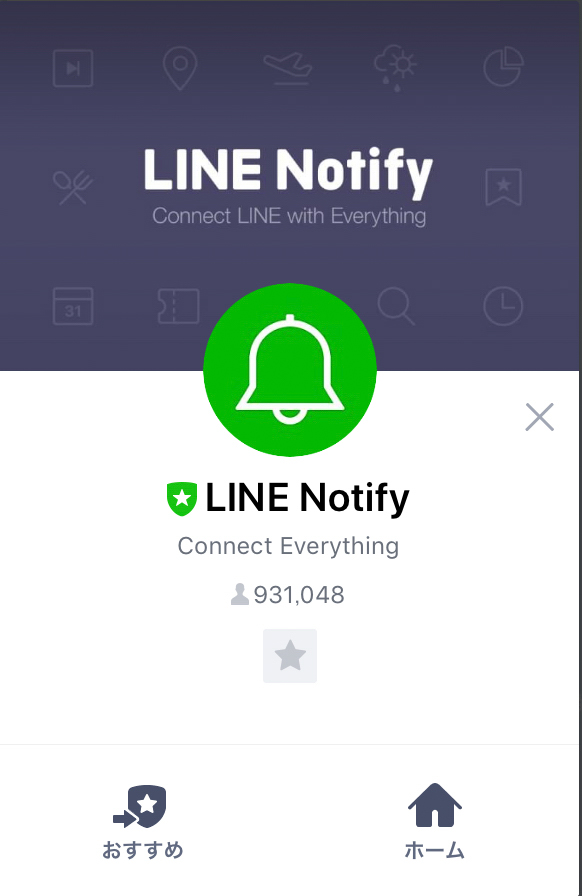 以上で下準備が完成です。
以上で下準備が完成です。
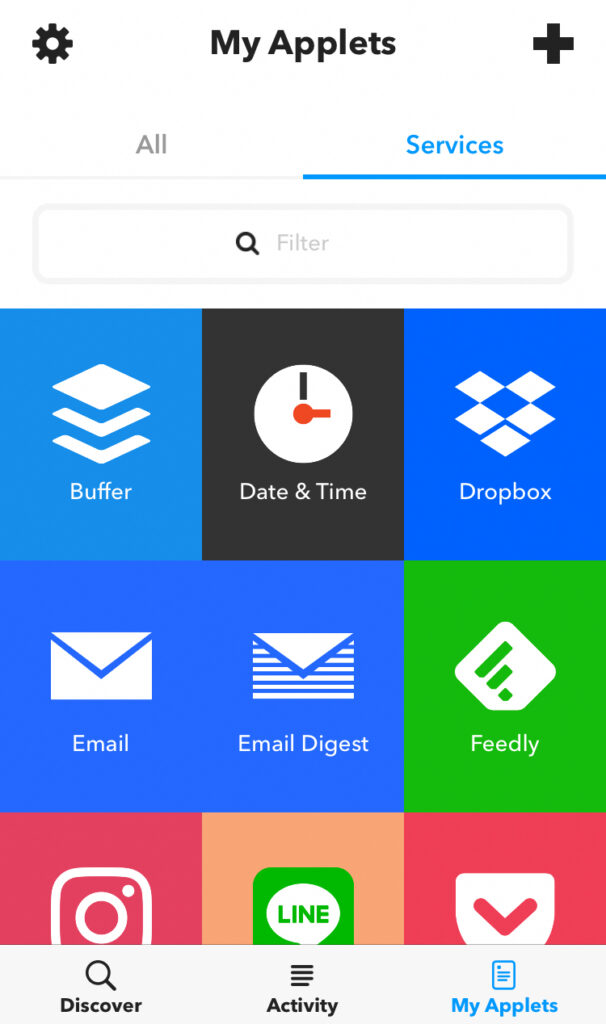 New Appletという画面になります。
New Appletという画面になります。
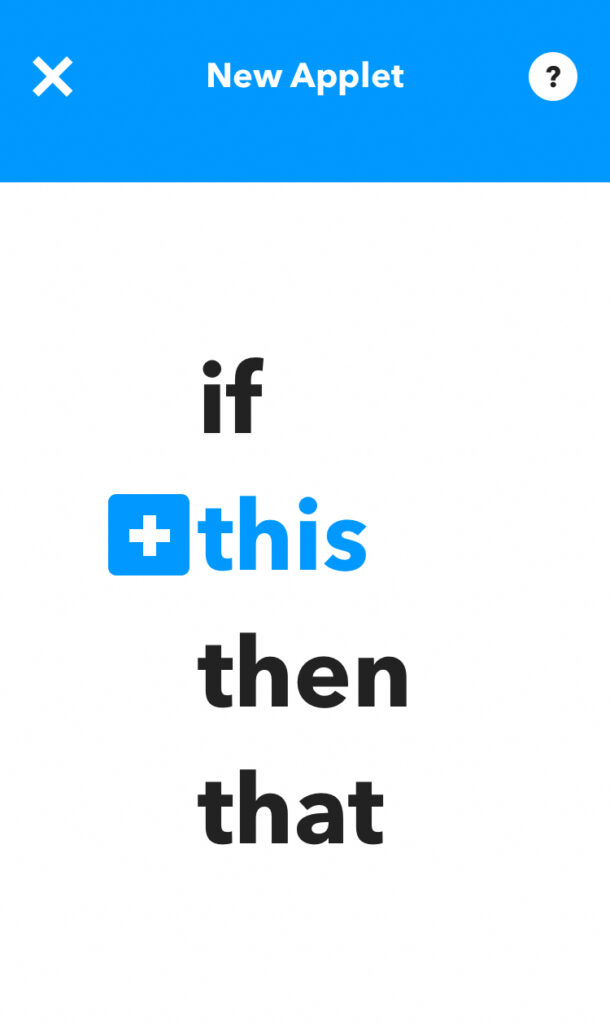 もし、Twitterでほにゃらら(this)があったら、そのときはほにゃらら(that)するという命令を作ります。
thisにはTwitterを設定します。trigger(トリガー)と言います。
もし、Twitterでほにゃらら(this)があったら、そのときはほにゃらら(that)するという命令を作ります。
thisにはTwitterを設定します。trigger(トリガー)と言います。
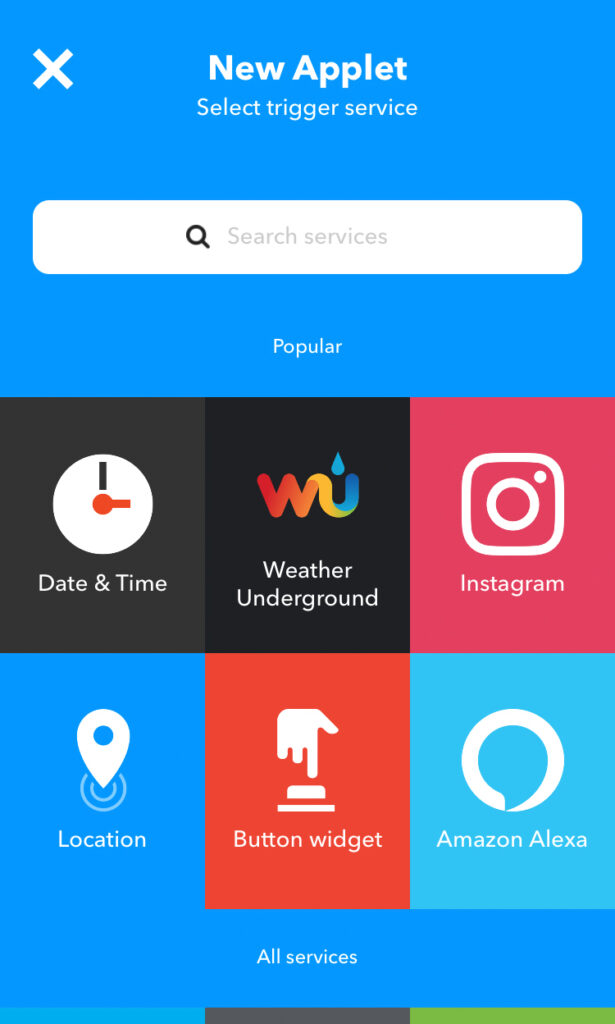 Twitterを検索します。
Twitterを検索します。
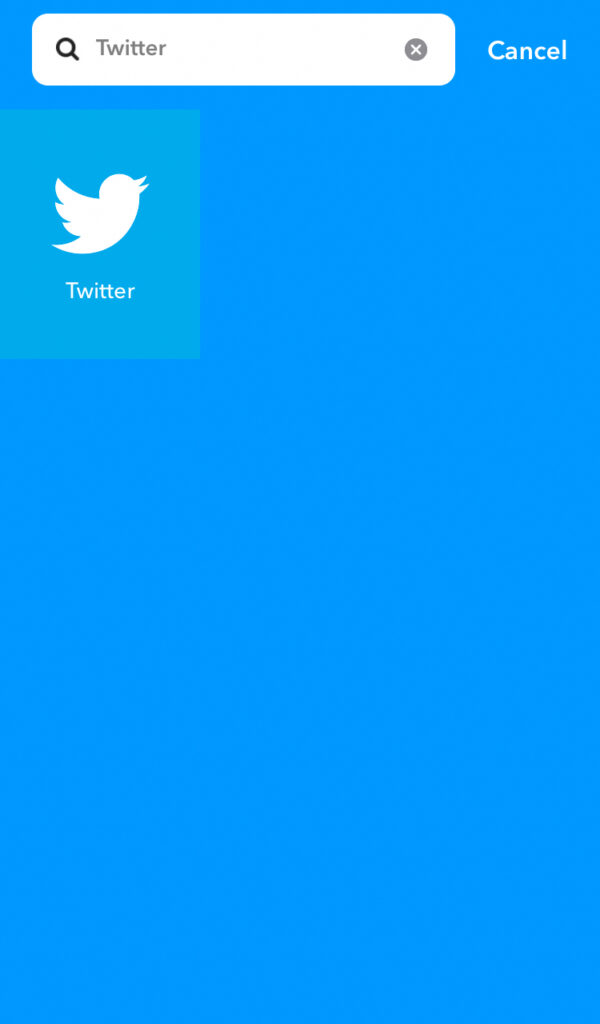 「New tweet from search」を選びましょう。
「New tweet from search」を選びましょう。
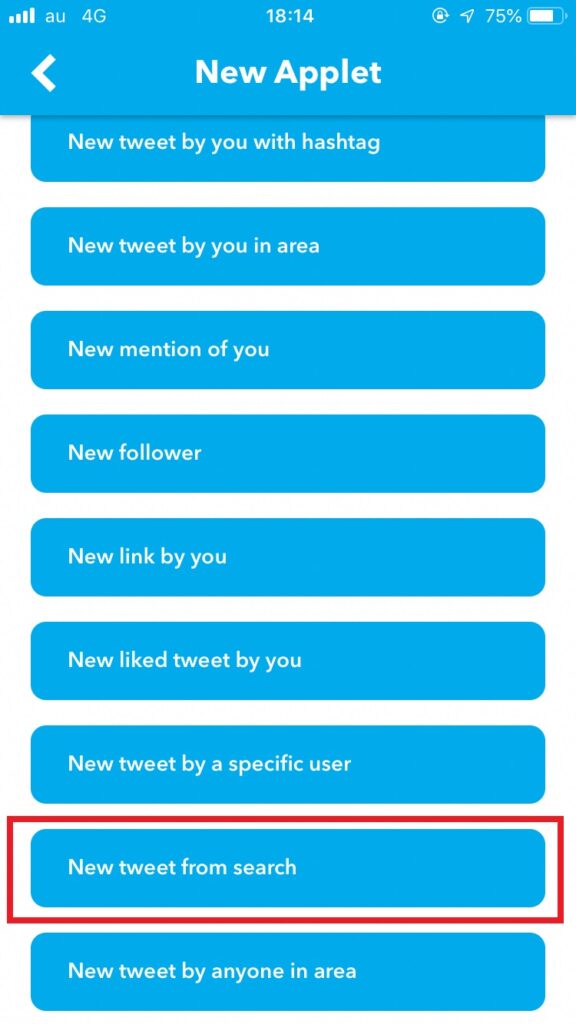 検索ワードを設定します。ブログのドメイン部分だけを入力します。「http://」「https://」は不要です。
「-from:@アカウントID」と入れることで、自分のアカウントのツイートを排除することができます。仮に入れないでおくと、自分でツイートをしたときにもLINEもの通知が届きます。しばらくテストをするのであれば、いれておいてもよいと思います。
※追記
「-RT」を付けておかないと、リツイートにも反応します。自分のツイートがリツイートされたり、他人のツイートがリツイートされたり、そういうの全部拾います。
「-from:@アカウントID -RT」としましょう。
検索ワードを設定します。ブログのドメイン部分だけを入力します。「http://」「https://」は不要です。
「-from:@アカウントID」と入れることで、自分のアカウントのツイートを排除することができます。仮に入れないでおくと、自分でツイートをしたときにもLINEもの通知が届きます。しばらくテストをするのであれば、いれておいてもよいと思います。
※追記
「-RT」を付けておかないと、リツイートにも反応します。自分のツイートがリツイートされたり、他人のツイートがリツイートされたり、そういうの全部拾います。
「-from:@アカウントID -RT」としましょう。
 Create triggerでTwitter側の設定は完了です。
Create triggerでTwitter側の設定は完了です。
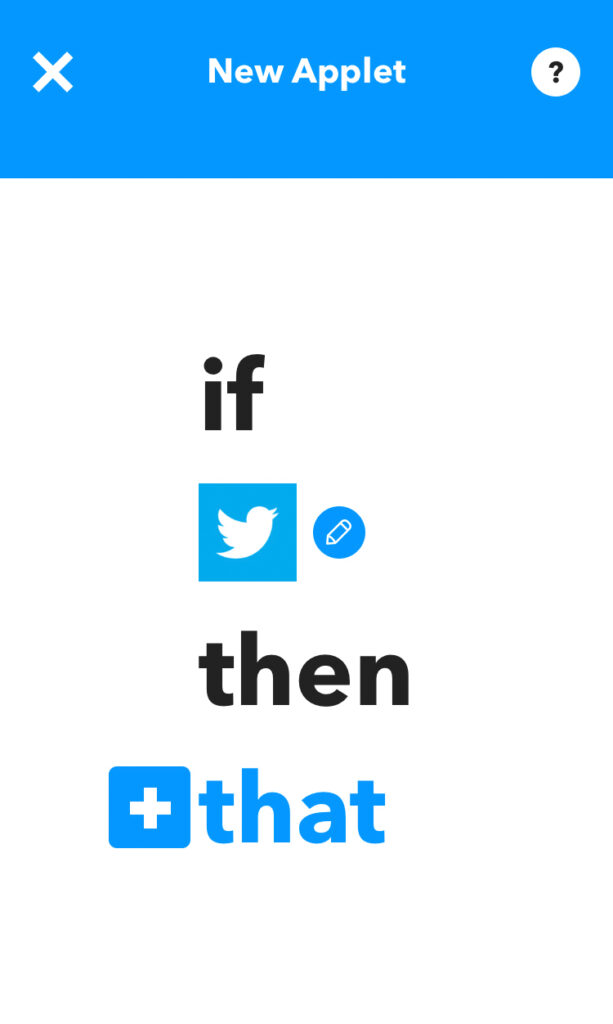 LINEを検索します。
LINEを検索します。
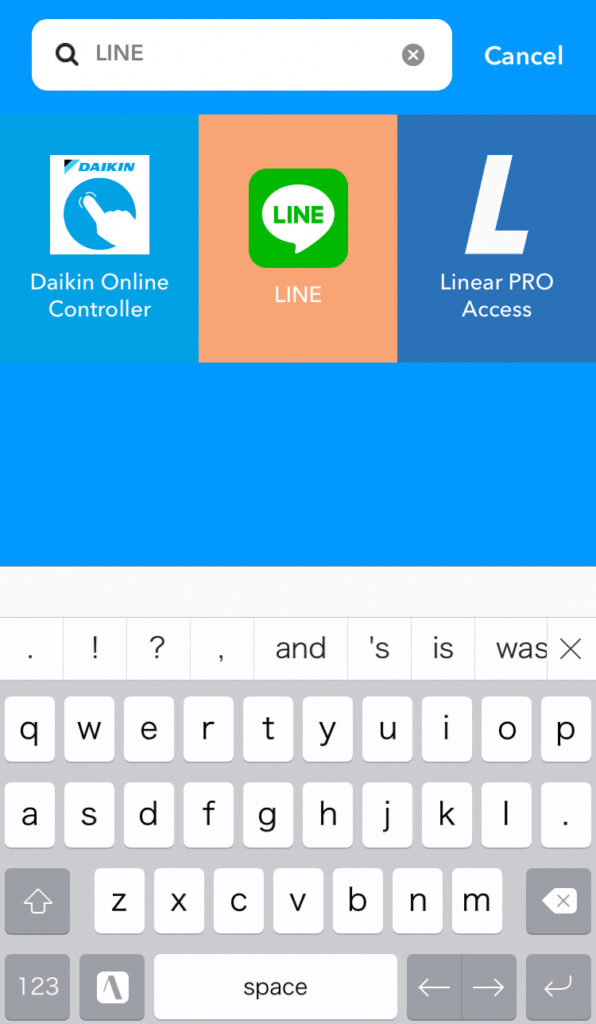 LINEでできることは1つ。「Send message」だけです。タップしましょう。
LINEでできることは1つ。「Send message」だけです。タップしましょう。
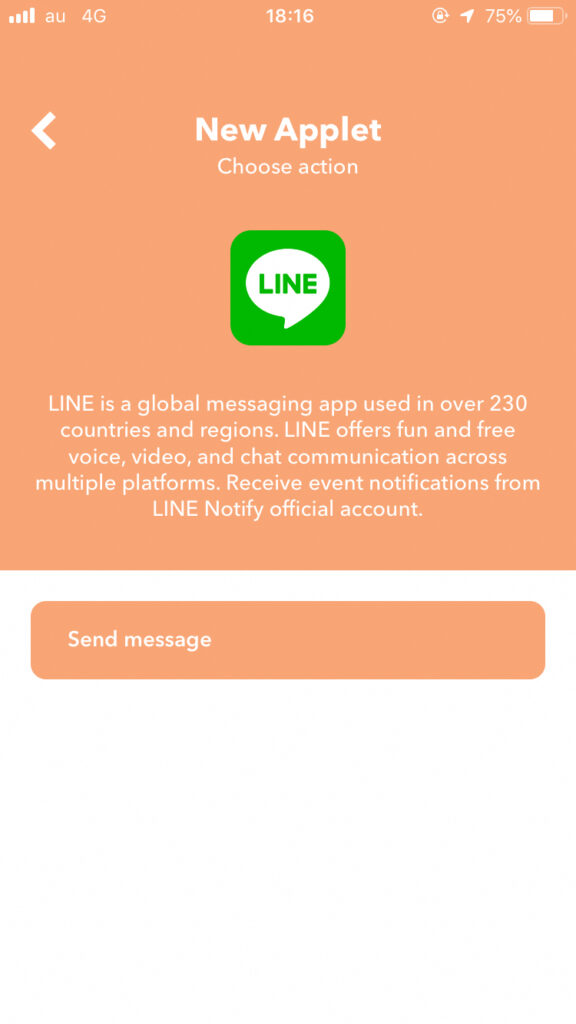 こんな感じで入力画面になります。
こんな感じで入力画面になります。
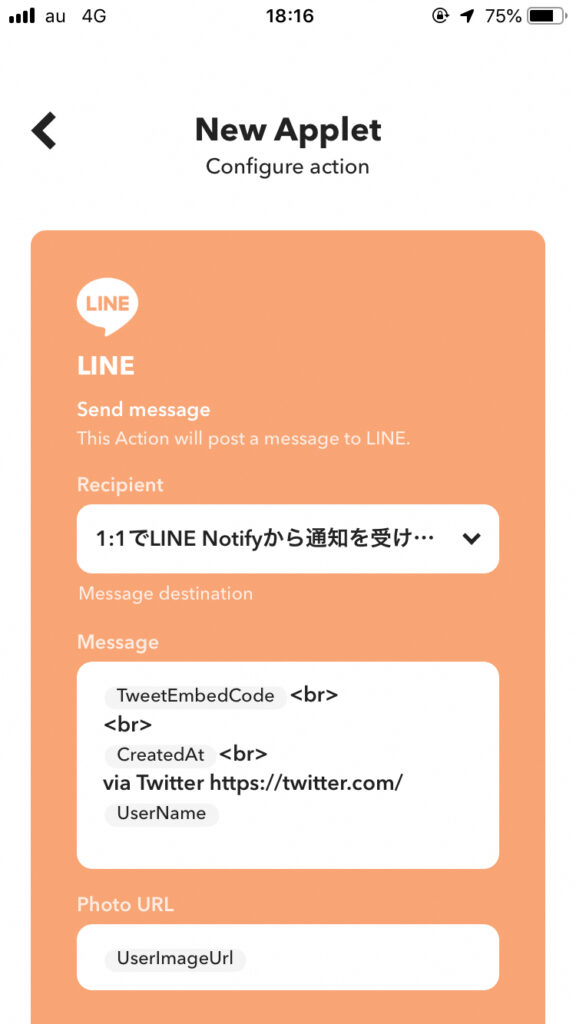 Messageの部分をこんな感じに変えましょう。
Messageの部分をこんな感じに変えましょう。
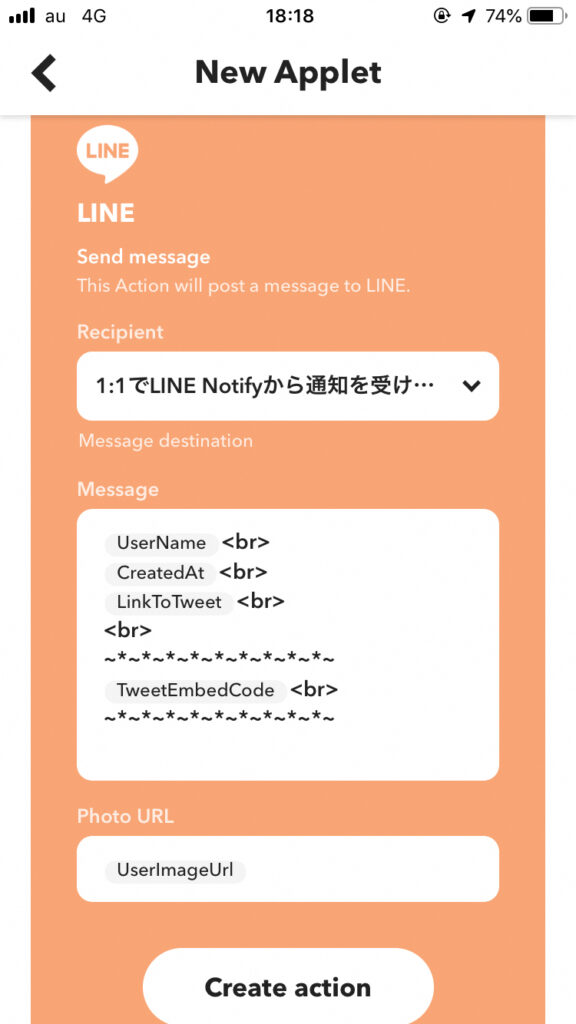 Messageはこの内容にカスタマイズしました。
Messageはこの内容にカスタマイズしました。
届いたLINEはこんな感じ。こんな感じでいいのかなー?
— シゲ (@piece_hairworks) December 25, 2018
【X-T3×XF56mmAPD】東京国際フォーラムで美女ポートレートしてきた話 | 海と猫と週末写真家。 https://t.co/rn8Nokh6ku